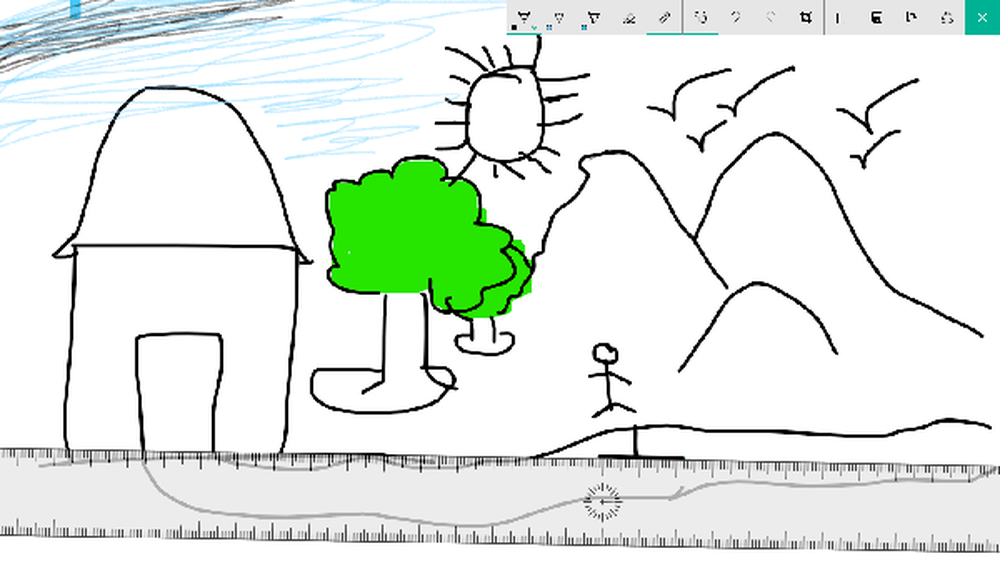Usa Windows Movie Maker per estrarre l'audio dalla clip video

Nessun file video è considerato completo senza una fonte audio che lo accompagna. Tuttavia, a volte, diventa essenziale rimuovere l'audio completo o una parte di esso da alcune riprese video e quindi mantenere l'audio mentre si sostituisce parte del video. Cosa fai allora? Se non desideri installare strumenti di terze parti, ma continua a svolgere il lavoro, ti suggerisco di utilizzare Windows Movie Maker.
Windows Movie Maker è preinstallato con Windows e offre una moltitudine di opzioni per la modifica di video come la rimozione della colonna sonora.
Estrai audio da video usando Windows Movie Maker
In un primo momento, scarica Windows Live Essentials Suite, se non lo hai installato sul tuo sistema. Windows Movie Maker fa parte di questa suite.

Dopo averlo scaricato e installato, apri "Movie Maker" digitando il termine nella barra degli accessi alla ricerca di Windows. Sotto il menu "Home" cerca l'opzione "Aggiungi video e foto". Scegli l'opzione e cerca la posizione del file video da cui vuoi estrarre la sorgente audio.

Quindi, fai clic sul menu "File", seleziona l'opzione "Seleziona film" e nel riquadro adiacente scorri verso il basso fino a trovare l'opzione "Solo audio".
Premi l'opzione per estrarre l'audio dal file video e scegli un nome adatto per il file audio. Per impostazione predefinita, il file audio viene salvato nel formato MP4 / AAC. Sono supportati anche altri formati. È possibile selezionare il formato desiderato considerato standard e compatibile con la maggior parte dei dispositivi dal menu a discesa. Non c'è però il supporto per i file FLV!
Dopo aver scelto il nome e il formato, consentire al programma di estrarre l'audio. Questo può richiedere secondi o minuti, a seconda della lunghezza del file. Una barra di avanzamento indicherà l'avanzamento della conversione.

Successivamente, al termine del processo, sullo schermo del computer verrà visualizzata un'opzione che richiede di riprodurre la musica o di aprire il percorso della cartella e spostare il file nella posizione desiderata..

Questo è tutto!
Leggi anche come modificare i video in Windows Live Movie Maker.